
Kitufe cha nyumbani ni udhibiti muhimu wa iPhone, ambayo inakuwezesha kurudi kwenye orodha kuu, kufungua orodha ya maombi ya kuendesha, kuunda viwambo vya skrini na mengi zaidi. Unapoacha kufanya kazi, hawezi kuwa na hotuba kuhusu matumizi ya kawaida ya smartphone. Leo tutazungumzia jinsi ya kujiandikisha katika hali kama hiyo.
Jinsi ya kuwa kama kifungo cha "Nyumbani" kimesimama kufanya kazi
Chini tunazingatia mapendekezo kadhaa ambayo yataruhusu au kurudi kifungo kwa maisha, au kufanya bila kwa muda fulani wakati hutatua suala la kutengeneza smartphone katika kituo cha huduma.Chaguo 1: Weka upya iPhone
Njia hii inafaa kutumia tu kama wewe ni mmiliki wa iPhone 7 au mfano mpya wa smartphone. Ukweli ni kwamba data ya kifaa ina vifaa vya kugusa, na sio kimwili, kama ilivyokuwa mapema.
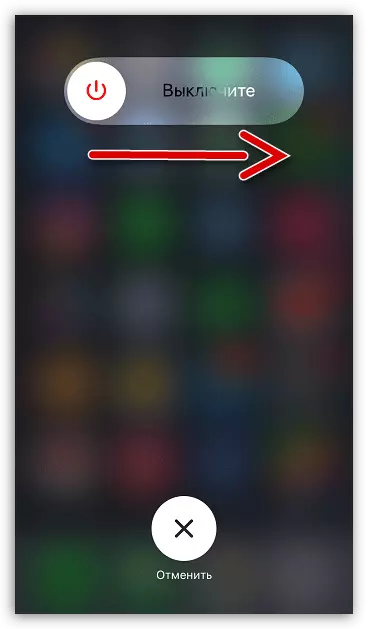
Inaweza kudhani kuwa kushindwa kwa mfumo ilitokea kwenye kifaa, kama matokeo ambayo kifungo tu kilifungwa na kusimamisha kujibu. Katika kesi hiyo, tatizo linaweza kutatuliwa kwa urahisi - tu kuanzisha upya iPhone.
Soma zaidi: Jinsi ya kuanzisha tena iPhone
Chaguo 2: Kifaa cha kukataa
Tena, njia inayofaa tu kwa Gadgets za Apple zilizo na kifungo cha kugusa. Ikiwa njia iliyo na reboot haikuleta matokeo, unaweza kujaribu silaha kali zaidi - kabisa kutafakari kifaa.
- Kabla ya kuanza, hakikisha kuboresha backup ya iPhone. Ili kufanya hivyo, fungua mipangilio, chagua jina la akaunti yako, na kisha uende kwenye sehemu ya "ICloud".
- Chagua "Backup", na kwenye dirisha jipya, gonga kitufe cha "Unda Backup".
- Kisha unahitaji kuunganisha gadget kwenye kompyuta kwa kutumia cable ya awali ya USB na kukimbia programu ya iTunes. Weka kifaa kwenye hali ya DFU, ambayo hutumiwa tu kutatua smartphone.
Soma zaidi: Jinsi ya kuingia iPhone katika hali ya DFU
- Wakati iTunes inavyoonekana kifaa kilichounganishwa, utastahili kuanza mchakato wa kurejesha mara moja. Baada ya hapo, mpango utaanza kupakia toleo sahihi la iOS, kisha uondoe firmware ya zamani na usakinishe mpya. Pia unapaswa kusubiri mwisho wa utaratibu huu.


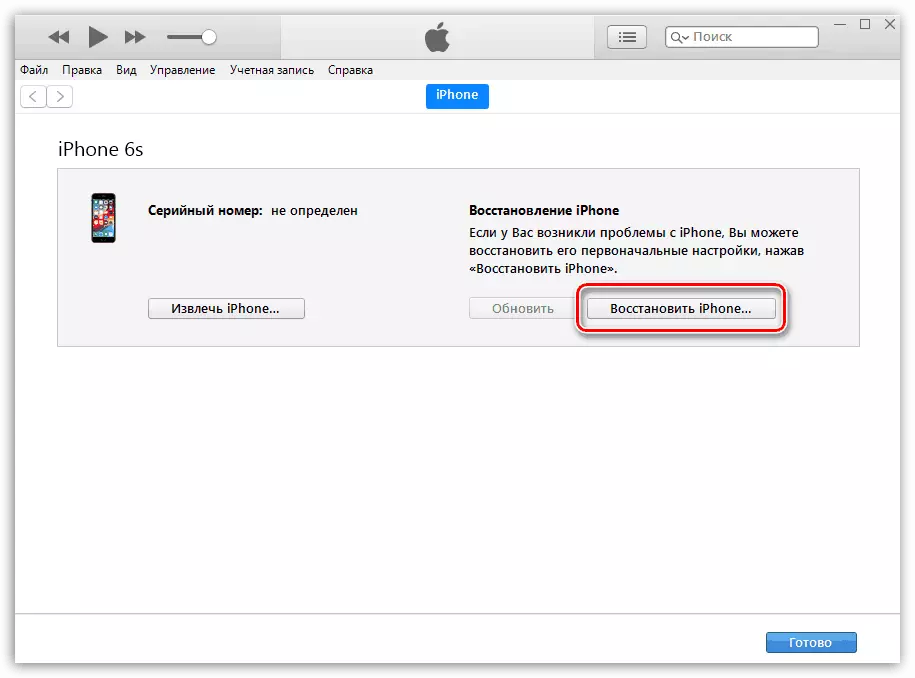
Chaguo 3: Maendeleo ya kifungo.
Watumiaji wengi wa iPhone 6S na mifano zaidi ya vijana wanajua kwamba kifungo cha "nyumbani" ni hatua dhaifu ya smartphone. Baada ya muda, anaanza kufanya kazi na creak, anaweza kushikamana na wakati mwingine si kujibu kwa kushinikiza.

Katika kesi hii, unaweza kusaidia aerosol inayojulikana ya WD-40. Skati kiasi kidogo cha njia kwenye kifungo (inapaswa kufanyika iwezekanavyo ili kioevu isiingie kwenye mapungufu) na kuanza kuipitisha kwa mara kwa mara, mpaka itaanza kujibu kwa usahihi.
Chaguo 4: kifungo cha kurudia programu.
Ikiwa operesheni ya kawaida ya manipulator haiwezi kurejeshwa, unaweza kutumia suluhisho la muda kwa tatizo - kazi ya kurudia kazi.
- Ili kufanya hivyo, fungua mipangilio na uchague sehemu ya "Msingi".
- Nenda kwenye "Upatikanaji wa Universal". Fungua "MsaidiziVeTouch" ikifuatiwa.
- Tumia parameter hii. Kitufe cha translucent cha kifungo cha "nyumbani" kitatokea kwenye skrini. Katika kizuizi cha "Configuration", sanidi amri ya mbadala ya "nyumbani". Ili kufanya chombo hiki kikamilifu kifungo cha kawaida, weka maadili yafuatayo:
- Touch moja - "nyumbani";
- Touch mara mbili - "Kubadili mpango";
- Umefungwa kwa muda mrefu - Siri.

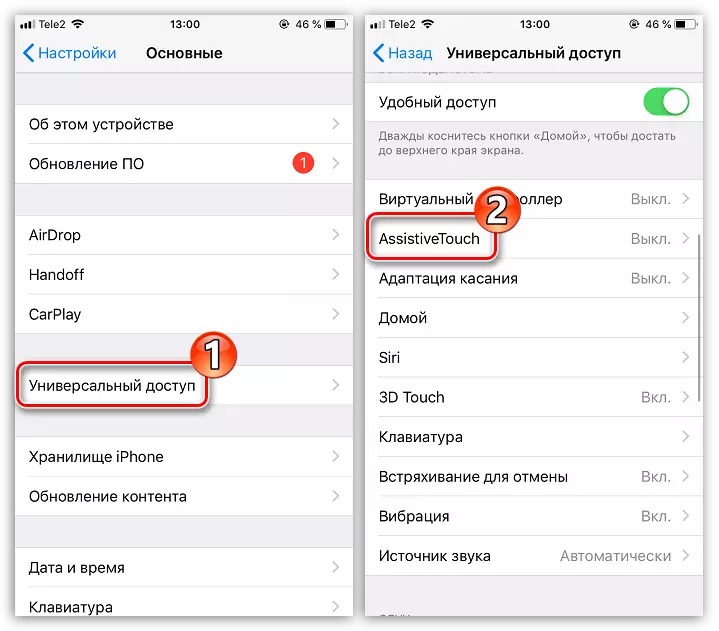
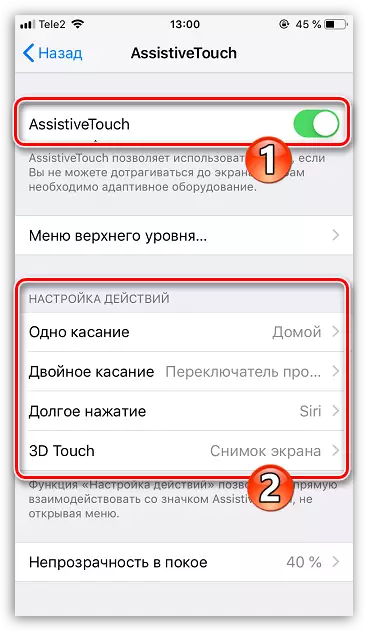
Ikiwa ni lazima, amri zinaweza kupewa kiholela, kwa mfano, kushikilia kwa muda mrefu ya kifungo cha kawaida kunaweza kuzalisha snapshot kutoka skrini.
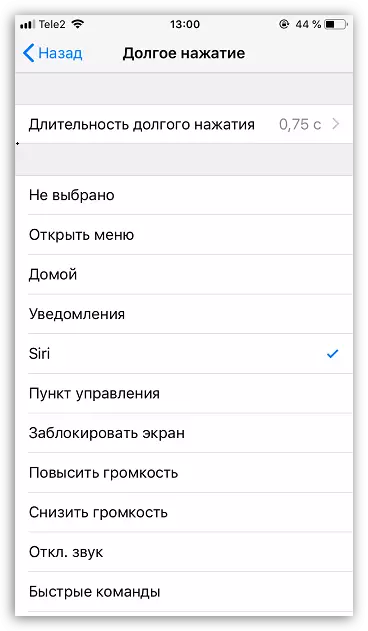
Ikiwa huwezi kujitegemea kifungo cha "Nyumbani", usiimarishe na safari ya kituo cha huduma.
